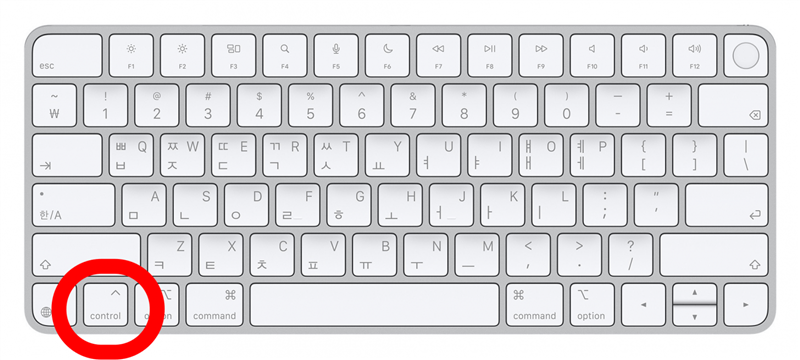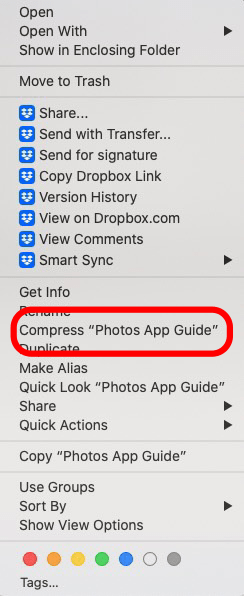Come si riducono le dimensioni dei file su Mac? Non è necessario pagare un compressore di file per creare un file o una cartella zip. Vi mostreremo come comprimere un file (o una cartella) in tre semplici passaggi! Inoltre, spiegheremo come decomprimere i file su Mac.
Come creare un file e una cartella zip su Mac
Ecco come creare un file zip su Mac. Quando si comprime una cartella o un file, è più facile inviarlo via e-mail o renderlo più piccolo. Per altre esercitazioni su come risparmiare spazio di archiviazione e condividere file su Mac, date un’occhiata ai nostri consigli gratuiti.Suggerimento del giorno. Potreste anche voler imparare come zippare i file su iPhone o iPad. Ora scopriamo come rimpicciolire un file su Mac.
 Scoprire le funzioni nascoste dell’iPhoneOttieni un consiglio quotidiano (con schermate e istruzioni chiare) per padroneggiare il tuo iPhone in un solo minuto al giorno.
Scoprire le funzioni nascoste dell’iPhoneOttieni un consiglio quotidiano (con schermate e istruzioni chiare) per padroneggiare il tuo iPhone in un solo minuto al giorno.
Creare un file zip è una delle tante occasioni in cui è possibile utilizzare scorciatoie da tastiera Mac. Questa volta utilizzerete la scorciatoia Control-click.
- Individuare il file o la cartella che si desidera zippare nel Cercatore.
- Fare clic con il tasto destro del mouse o Controllo sul file o sulla cartella che si desidera comprimere (premere Controllo e poi fare clic sul file con il mouse o il trackpad).

- Fare clic su Compressione o Compressione di X elementi nel menu di scelta rapida.

Se è stato creato un file zip, verrà mantenuto il nome originale del file e verrà aggiunto .zip. Se si comprimono più elementi in una cartella zip, il file viene chiamato Archivio. zip.
Come decomprimere i file su Mac (decomprimere un file zip)
Se vi state chiedendo come decomprimere i file su Mac, è facilissimo! Tutto ciò che dovete fare è fare doppio clic sul file .zip o sul file Archive.zip.
Se questo suggerimento vi è stato utile, potreste anche voler imparare come sincronizzare un Mac con l’iPhone.